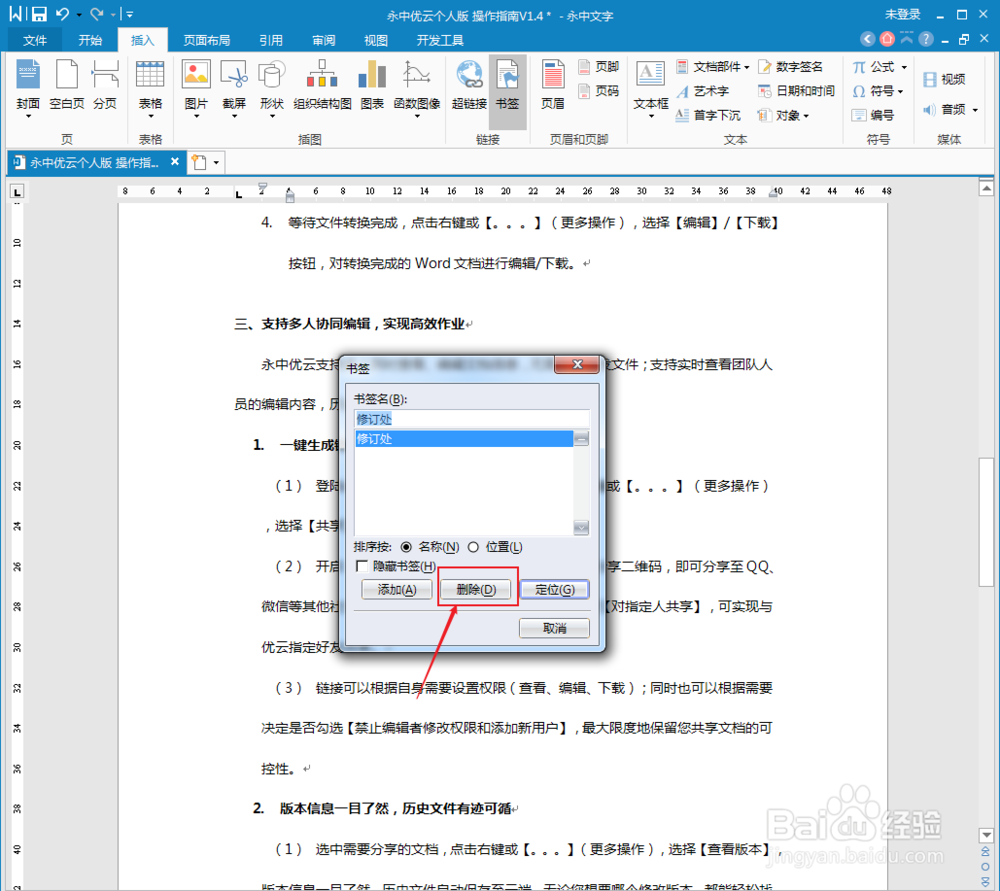1、打开Word文档阅读文档,准备添加标签时,将光标定位在下次需要阅读的位置;
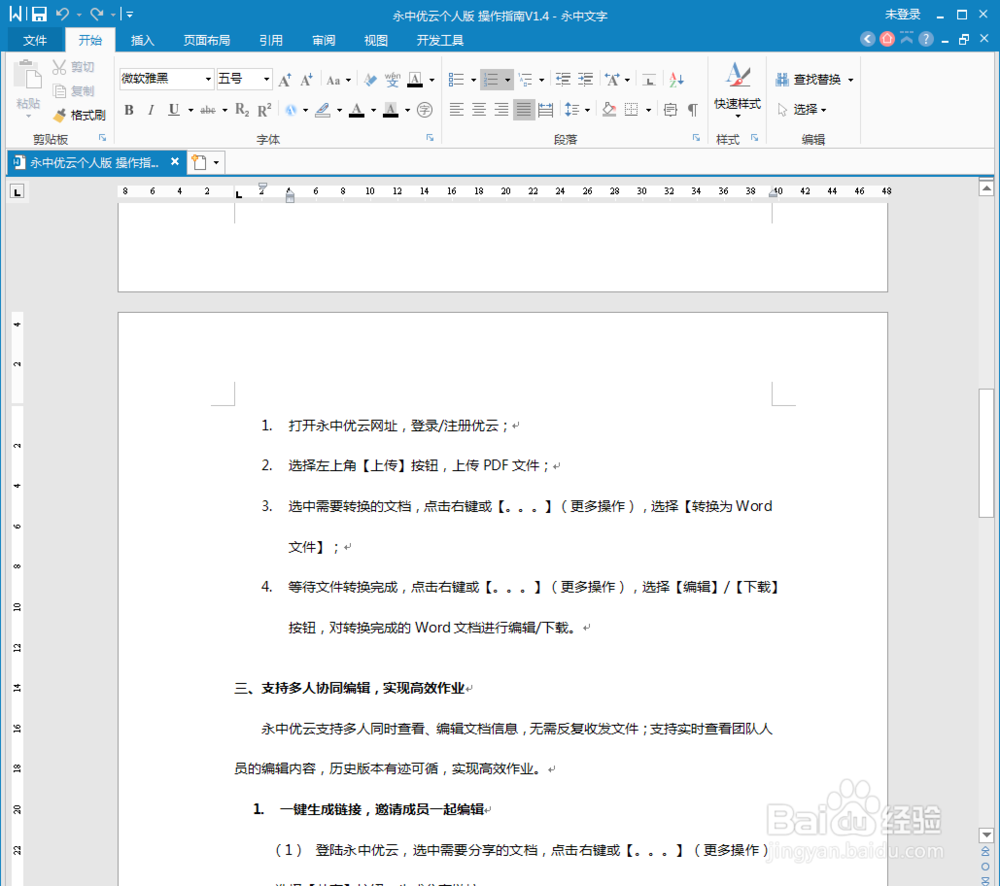
2、点击菜单栏的【插入】,选中【链接】-【书签】;
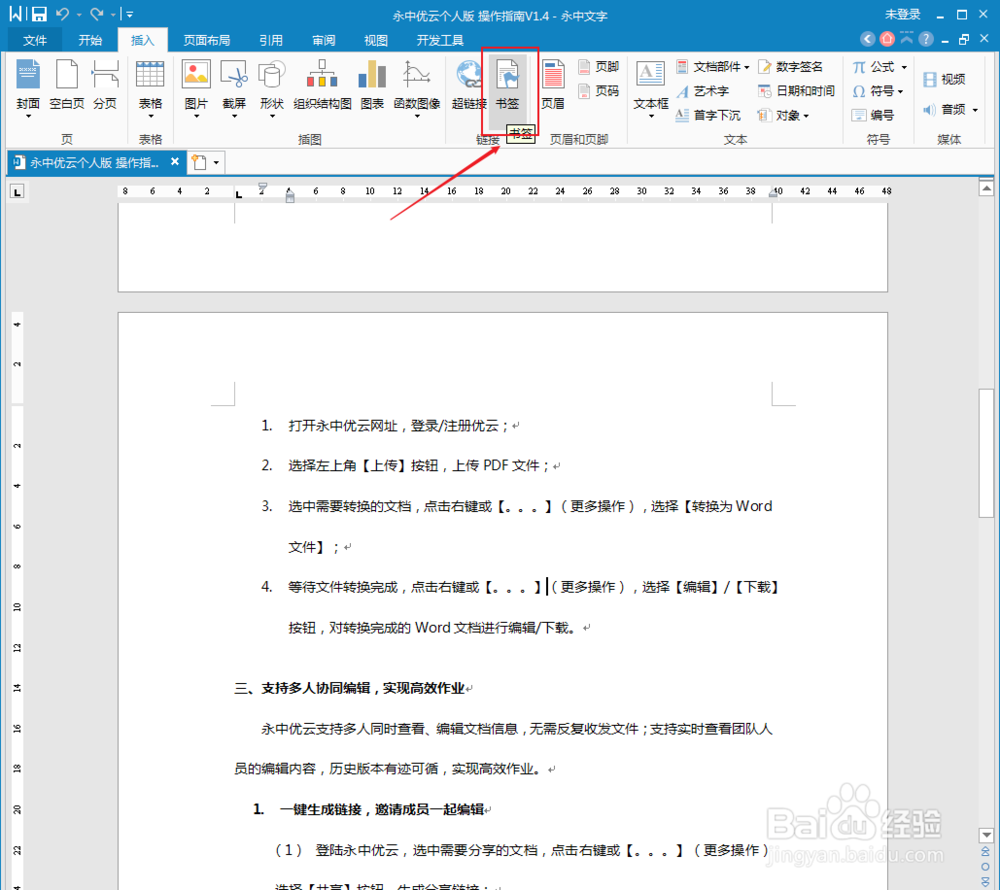
3、在弹出的【书签】对话框中,在【书签名】下输入名称,点击【添加】,书签名称可以选用最后阅读处的文字便于记忆;
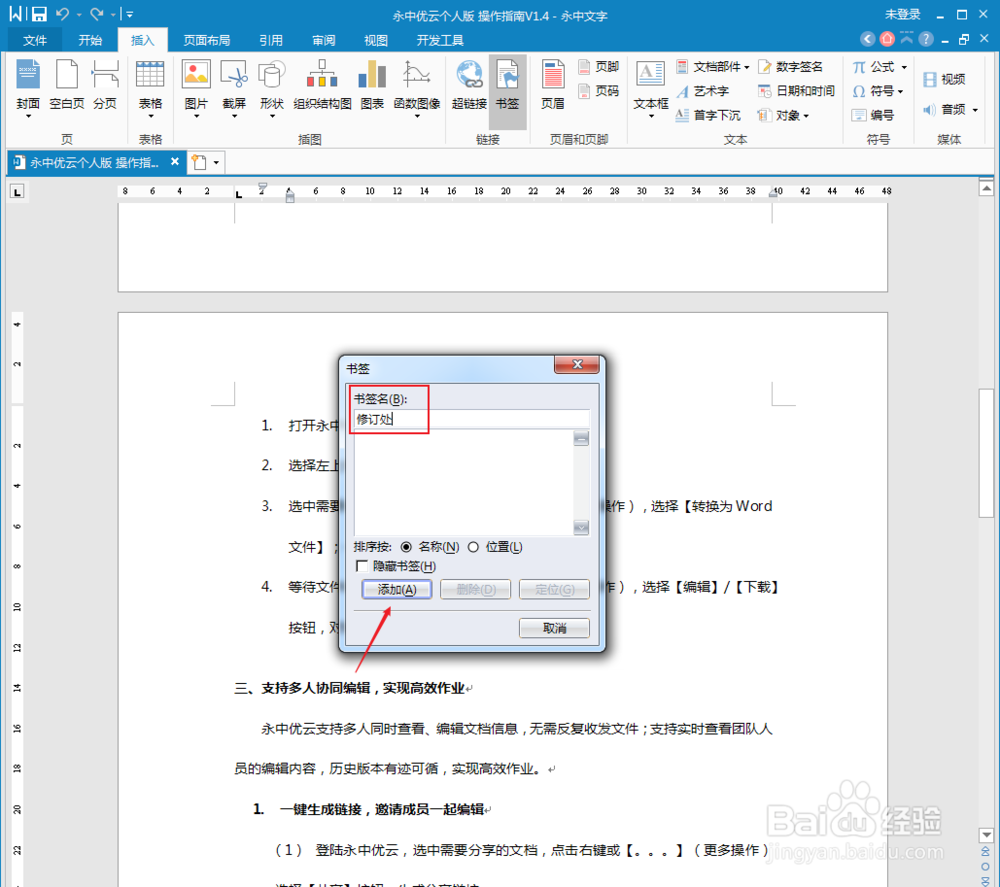
4、书签添加完成,当下次阅读时,可以点击【插入】-【书签】,在弹出的对话框中选择书签名,选择【定位】;

5、点击【定位】后,光标即自动定位到上次阅读最后的位置,当前窗口即显示在光标所在之处;

6、如果无需使用该书签,可以点击【插入】-晃瓿淀眠【书签】,在弹出的对话框中选择书签名,选择【删除】,即可快速删除书签。